PhotoView 360 : logiciel de rendu photo-réaliste intégré au logiciel SOLIDWORKS
Vous souhaitez mettre en valeur vos produits sur une illustration publicitaire. Le logiciel de rendu Photoview 360 vous permet de faire des présentations virtuelles d’objets 3D sans être un professionnel de l’image de synthèse.
PhotoView 360 est une solution de visualisation incluse avec SOLIDWORKS dans la version Professionnelle et Premium. Cette extension propose un environnement interactif de visualisation des modèles 3D, pour créer des rendus photo-réalistes.
Ci-dessous, quelques exemples d’images virtuelles réalisées pour des clients




Avant-tout, vous devrez faire l’acquisition d’une station de travail adaptée. Les opérations de rendu réaliste sont gourmandes en ressources. Votre matériel sera sollicité, privilégier les processeurs multi-cœurs pour gagner en temps de calcul.
Quelles sont les principales différences entre PhotoView 360 et Visualize ?
Comparaison des caractéristiques techniques entre PhotoView 360 et Visualize
Photoview :
- Bon rendu
- Intégré à SOLIDWORKS
- Facile à prendre en main et paramétrer
- Positionnement des caméras aisé (angles de vue)
- Plutôt orienté rendu en phase de développement
Visualize :
- Très bon rendu photo-réaliste
- Séparé de SOLIDWORKS (mais suit les évolutions géométriques du model de base). Visualize est un produit autonome. Contrairement à PhotoView 360, il n’est pas lié à une licence SOLIDWORKS.
- Scènes et reflets très lumineux
- Plutôt orienté rendu final de projet ou plaquette commerciale

Avantages de PhotoView 360
- Option intéressante, le logiciel propose un « aperçu intégré ». Il permet ainsi de visualiser facilement les impacts des différents paramètres sur la scène (sources de lumière, placement de la caméra, brouillard …) avant de lancer le rendu final qui demandera plus de temps de traitement.
- PhotoView 360 est une application intégrée à SOLIDWORKS même si le résultat final est proposé dans une autre fenêtre. Toute modification apportée aux données SOLIDWORKS sera automatiquement prise en compte dans PhotoView 360.

Les 4 étapes à suivre pour obtenir un rendu de qualité
Comme pour faire une bonne photographie, il y a des paramètres techniques de composition à respecter pour obtenir un résultat intéressant et réaliste : couleurs, textures, lumières, camera, environnement
Avant tout vous devez activer le module complémentaire dans SOLIDWORKS, pour cela allez dans le menu supérieur Outils / Compléments et cochez la case du module :
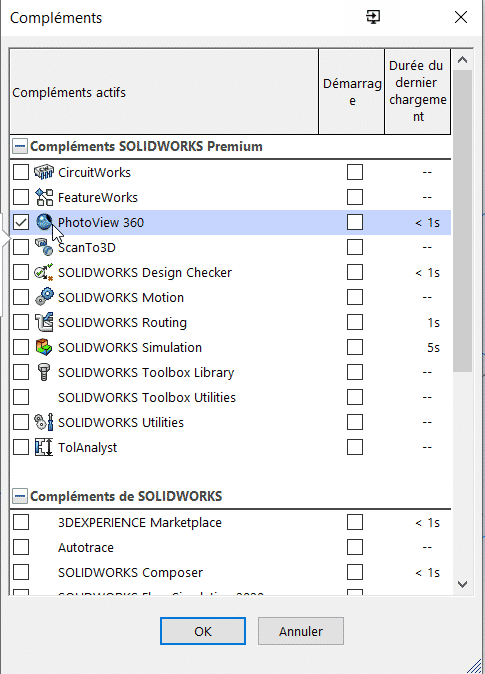
1. Appliquer les textures
1 – Commencez par ouvrir la bibliothèque d’apparence dans le DisplayManager
2 – Puis, appliquez les apparences avec un glisser-déposer
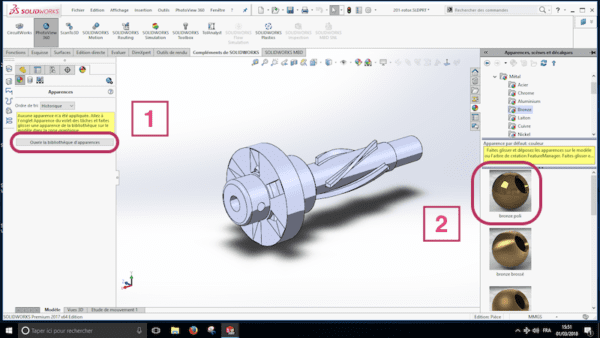
La bibliothèque incluse avec PhotoView 360 propose plusieurs types de scènes ou de matériaux. Il sont facilement applicables par glisser-déposer directement sur les pièces du model 3D. La texture des matériaux pourra être mise à l’échelle dans la fenêtre de rendu.
NB : ne pas confondre “le matériau” appliqué dans l’arbre de construction (qui définit toutes les caractéristiques mécaniques) et “l’apparence” (qui définit uniquement le résultat visuel)
2. Définir la scène
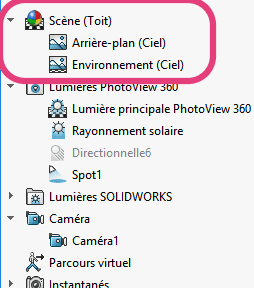
- Clic droit / éditer la scène
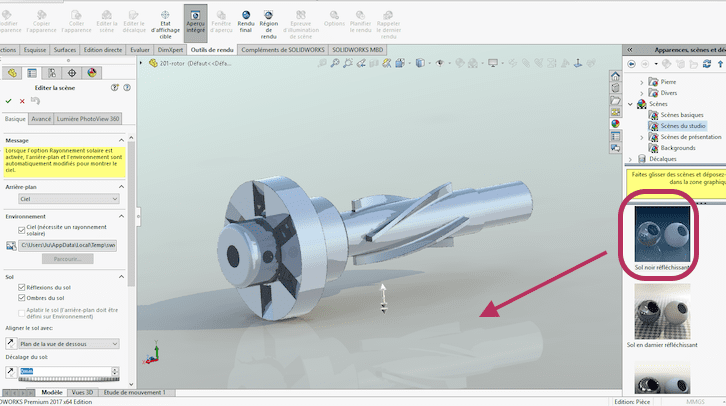
Créer et ajuster les lumières prends du temps. Heureusement, comme pour les matériaux, la bibliothèque propose aux utilisateurs de charger un certain nombre de scènes prédéfinies, basées sur des images HDR (High Dynamic Range).
Ces scènes pré-réglées apportent un éclairage très réaliste à vos modèles SOLIDWORKS. Cela simplifie et accélère la réalisation de vos rendus photo-réalistes.
3. Régler les lumières
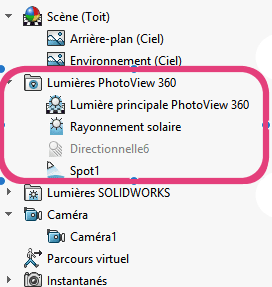
- Clic droit / Modifier la lumière principale
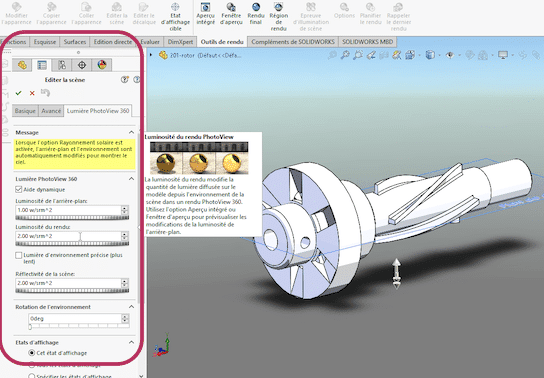
3 paramètres principaux pour l’éclairage de l’image de synthèse :
- Luminosité de l’arrière plan
- Luminosité du rendu : la brillance du modèle 3D uniquement
- Réflectivité de la scène : Le nombre de reflets de lumière
Vous aurez toujours besoin de réajuster les lumières, c’est un travail essentiel du photo-réalisme.
Cocher la case “Aide dynamique” vous ouvrira une fenêtre précieuse d’information pour comprendre l’effet du réglage.
Penser à ajouter un peu de brouillard pour certains rendus extérieurs peut être intéressant (dans les fonctions avancées du rayonnement solaire)
4. Choisir l’angle de vue (camera, profondeur de champs)
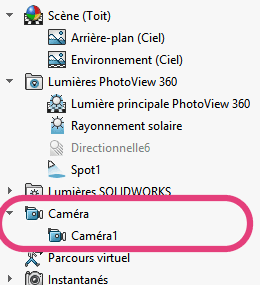
- Clic droit / Ajouter une camera
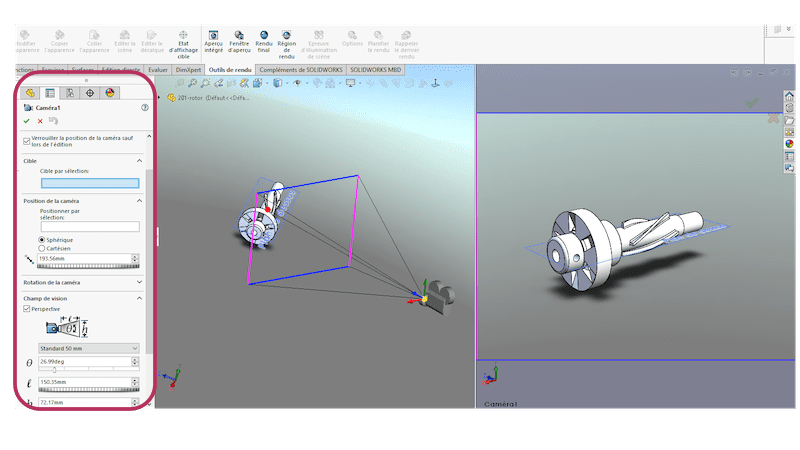
Le choix du point de vue n’est pas à négliger. En effet il n’est pas le même si l’on représente un immeuble ou bien une simple vis. L’onglet caméra propose les options nécessaires pour contrôler les effets de caméra :
- Position et orientation du point de vue selon les axes du model
- Réglage du champs de vision (grand angle / téléobjectif)
- Le contrôle de la profondeur de champ (permet de créer des zones floues ou nettes sur une partie de l’image)
Appliquer un effet bloom au rendu final ajoutera du réalisme à votre composition. Cela diffuse une lueur pour les apparences émissives (exemple : un halo de lumière lié au soleil), ou précise les zones de reflets pour des environnement très lumineux.


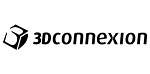
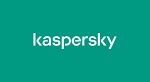

Il est possible d’avoir un rendu très propre avec photoview360, (il est totalement possible d’avoir le même rendu que celui de l’illustration visualize proposée dans votre article)
par contre, celà demande de gerer l’éclairage et les paramètres de chaque matériaux (opacité, reflectivité, etc … ) et ça demande du temps de customiser tout ça.
pour avoir un rendu correct, je compte autant de temps de travail sur la préparation du rendu que sur la modélisation de(s) l’objet(s) concernés
C’est toujours un peu le même problème : quelle est la limite que je me donne au niveau de la qualité du rendu ?
Les nombreuses itérations que l’on va lancer pour obtenir le résultat qui nous satisfait (et qui satisfait notre client !) sont chronophages.
Mais effectivement on peut aller très loin avec Photoview 360, si l’on prend le temps.
(De récentes améliorations de Photoview et Visualize doivent permettent justement de réaliser des rendus 10x plus rapidement)